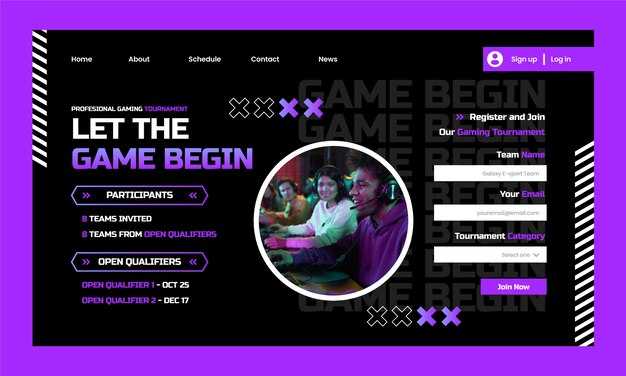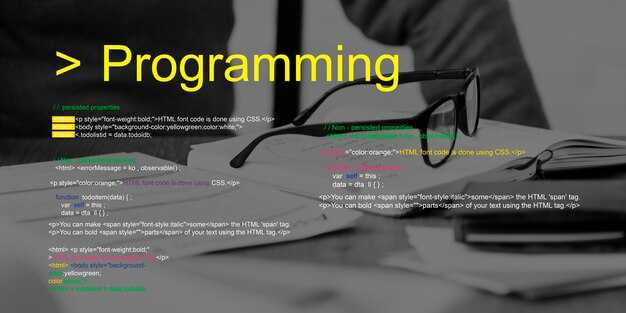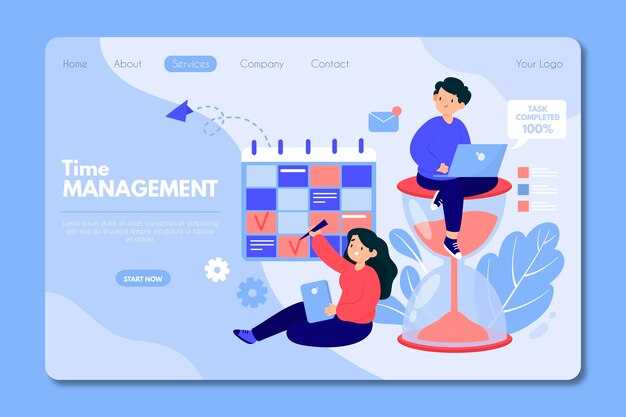Для запуска одного скрипта Python из другого используйте модуль subprocess. Это позволяет выполнять внешние команды и скрипты прямо из вашего кода. Например, чтобы запустить скрипт script.py, достаточно вызвать команду subprocess.run(['python', 'script.py']). Этот метод работает на всех платформах и поддерживает передачу аргументов.
Если вам нужно передать данные между скриптами, рассмотрите использование модуля import. Импортируйте функции или классы из одного скрипта в другой, чтобы избежать повторного выполнения кода. Например, если в script_a.py определена функция calculate(), вы можете вызвать её в script_b.py с помощью from script_a import calculate.
Для более сложных сценариев, таких как запуск скриптов в отдельных процессах или потоках, используйте модуль multiprocessing или threading. Например, multiprocessing.Process(target=script_function).start() запустит функцию в отдельном процессе, что полезно для параллельных вычислений.
Не забывайте обрабатывать ошибки и проверять возвращаемые значения. Используйте параметр check=True в subprocess.run(), чтобы автоматически вызывать исключение при ошибке выполнения скрипта. Это упрощает отладку и делает ваш код более устойчивым.
Способы запуска внешних скриптов в Python
Для запуска скрипта как отдельного процесса подойдет os.system. Просто вызовите os.system(‘python script.py’). Этот способ удобен для простых задач, но менее гибок в управлении.
Если нужно выполнить скрипт в текущем интерпретаторе, используйте exec. Откройте файл и передайте его содержимое в exec(open(‘script.py’).read()). Этот метод подходит для интеграции кода без создания новых процессов.
Для импорта функций из внешнего скрипта примените importlib. Сначала загрузите модуль с помощью spec = importlib.util.spec_from_file_location(‘module_name’, ‘script.py’), затем создайте объект модуля и используйте его функции.
Если скрипт написан на другом языке, например Bash, используйте subprocess с указанием интерпретатора: subprocess.run([‘bash’, ‘script.sh’]). Это позволяет интегрировать Python с другими инструментами.
Использование функции subprocess для выполнения скриптов
Для запуска внешних скриптов или команд в Python используйте модуль subprocess. Он предоставляет гибкие инструменты для взаимодействия с системными процессами. Например, чтобы выполнить скрипт script.py, вызовите функцию subprocess.run():
import subprocess
subprocess.run(["python", "script.py"])
Если скрипт требует передачи аргументов, добавьте их в список:
subprocess.run(["python", "script.py", "--arg1", "value1"])
result = subprocess.run(["python", "script.py"], capture_output=True, text=True)
print(result.stdout)
Если нужно выполнить команду в оболочке, добавьте параметр shell=True. Например, для запуска команды ls в Unix-системах:
subprocess.run("ls -l", shell=True)
Для асинхронного выполнения скрипта используйте subprocess.Popen. Это позволяет запускать процесс в фоновом режиме и управлять им:
process = subprocess.Popen(["python", "script.py"])
process.wait() # Ожидание завершения
При работе с subprocess учитывайте безопасность. Избегайте передачи пользовательского ввода напрямую в команды, особенно с shell=True, чтобы предотвратить инъекции. Вместо этого используйте списки аргументов.
Импортирование скриптов как модулей
Чтобы использовать функции или переменные из другого скрипта, импортируйте его как модуль. Убедитесь, что оба файла находятся в одной директории или добавьте путь к скрипту в sys.path.
- Создайте скрипт, например,
utils.py, с нужными функциями. - В основном скрипте добавьте строку:
import utils. - Вызывайте функции через
utils.function_name().
Если нужно импортировать только конкретные функции, используйте from utils import function_name. Это упрощает вызов без указания имени модуля.
Для работы с модулями из вложенных папок создайте файл __init__.py в каждой директории. Это превращает папку в пакет, который можно импортировать. Например, для структуры:
project/ │ ├── main.py └── scripts/ ├── __init__.py └── utils.py
Используйте в main.py:
from scripts.utils import function_name
Если скрипт содержит код, который не должен выполняться при импорте, поместите его в блок if __name__ == "__main__":. Это гарантирует, что код запустится только при прямом выполнении файла.
Пример:
# utils.py
def greet():
print("Hello!")
if __name__ == "__main__":
greet()
При импорте utils.py функция greet() не выполнится, но будет доступна для вызова.
Использование os.system для запуска команд
Для запуска команд через Python используйте функцию os.system. Она позволяет выполнять команды операционной системы прямо из вашего скрипта. Например, чтобы открыть текстовый файл в блокноте на Windows, напишите:
import os
os.system("notepad example.txt")
Эта функция возвращает код завершения команды. Нулевой код означает успешное выполнение. Например, чтобы проверить результат:
result = os.system("dir")
if result == 0:
print("Команда выполнена успешно.")
Используйте os.system для простых задач, таких как:
- Запуск внешних программ.
- Выполнение команд терминала.
- Управление файлами и папками.
Для работы с путями в командах используйте сырые строки или экранируйте обратные слэши:
os.system(r"C:Program FilesMyAppapp.exe")
Если команда содержит пробелы, заключите её в кавычки:
os.system('"C:\Program Files\MyApp\app.exe"')
Для выполнения нескольких команд объедините их с помощью операторов & (Windows) или ; (Linux/macOS):
os.system("mkdir new_folder & cd new_folder")
Используйте os.system с осторожностью, особенно при работе с пользовательским вводом, чтобы избежать уязвимостей, таких как инъекции команд.
Обработка результатов и ошибок при вызове скриптов
Для обработки ошибок добавьте параметр check=True, чтобы вызвать исключение subprocess.CalledProcessError, если скрипт завершится с ненулевым кодом. Это упрощает диагностику проблем. Пример:
import subprocess
try:
result = subprocess.run(['python', 'script.py'], capture_output=True, text=True, check=True)
print(result.stdout)
except subprocess.CalledProcessError as e:
print(f"Ошибка выполнения: {e.stderr}")Если вы вызываете скрипт через exec() или import, используйте блоки try-except для перехвата исключений. Например, если скрипт генерирует ValueError, обработайте его следующим образом:
try:
exec(open('script.py').read())
except ValueError as e:
print(f"Ошибка в скрипте: {e}")Для анализа результатов работы скрипта сохраняйте ключевые данные в переменные или файлы. Например, если скрипт возвращает JSON, используйте модуль json для его обработки:
import json
output = subprocess.run(['python', 'script.py'], capture_output=True, text=True)
data = json.loads(output.stdout)
print(data['key'])Не забывайте логировать ошибки и результаты с помощью модуля logging. Это упрощает отладку и анализ работы программы. Пример настройки логгера:
import logging
logging.basicConfig(filename='script.log', level=logging.INFO)
try:
subprocess.run(['python', 'script.py'], check=True)
except subprocess.CalledProcessError as e:
logging.error(f"Ошибка выполнения: {e}")Следуя этим рекомендациям, вы сможете эффективно обрабатывать результаты и ошибки при вызове скриптов, что повысит надежность вашего кода.
import subprocess
result = subprocess.run(['python', 'script.py'], stdout=subprocess.PIPE, text=True)
output = result.stdout
print(output)
process = subprocess.Popen(['python', 'script.py'], stdout=subprocess.PIPE, text=True)
for line in process.stdout:
print(line.strip())
Для обработки ошибок добавьте аргумент stderr=subprocess.PIPE. Это позволит захватить сообщения об ошибках и вывести их отдельно:
result = subprocess.run(['python', 'script.py'], stdout=subprocess.PIPE, stderr=subprocess.PIPE, text=True)
if result.returncode != 0:
print("Ошибка:", result.stderr)
else:
Если вы хотите запустить скрипт внутри текущего процесса, используйте exec(). Это подходит для случаев, когда нужно выполнить код напрямую, без создания нового процесса. Однако учтите, что такой подход может повлиять на глобальное состояние программы.
import asyncio
async def run_script():
process = await asyncio.create_subprocess_exec('python', 'script.py', stdout=asyncio.subprocess.PIPE)
stdout, _ = await process.communicate()
print(stdout.decode())
asyncio.run(run_script())
Выбирайте подходящий метод в зависимости от задачи. Для простых случаев достаточно subprocess.run, а для сложных сценариев с асинхронностью или потоковой обработкой используйте Popen или asyncio.
Обработка исключений и ошибок выполнения
Используйте блок try-except для перехвата и обработки ошибок при запуске скрипта внутри другого скрипта. Это позволяет избежать остановки программы из-за непредвиденных ситуаций. Например, если вы используете subprocess.run() для выполнения внешнего скрипта, оберните вызов в try, чтобы перехватить возможные исключения, такие как subprocess.CalledProcessError.
Добавьте конкретные типы исключений в блок except, чтобы точно определить, с какой ошибкой вы работаете. Например, для обработки ошибок файловой системы используйте FileNotFoundError, а для ошибок синтаксиса – SyntaxError. Это помогает точнее диагностировать проблемы и упрощает отладку.
Для получения дополнительной информации о возникшей ошибке используйте объект исключения. Например, в блоке except вы можете вывести сообщение об ошибке с помощью print(e), где e – это перехваченное исключение. Это особенно полезно при работе с пользовательскими скриптами, где ошибки могут быть неочевидными.
Если вы хотите выполнить код независимо от того, возникла ошибка или нет, добавьте блок finally. Например, если вы открываете файл или устанавливаете соединение с базой данных, закройте ресурсы в finally, чтобы избежать утечек.
Проверяйте возвращаемые значения внешних скриптов, чтобы убедиться, что они завершились успешно. Например, если скрипт возвращает код завершения, отличный от 0, это может указывать на ошибку. Используйте это значение для принятия решений в вашем основном скрипте.
Для отладки сложных ошибок используйте модуль traceback. Он позволяет получить полный стек вызовов, что упрощает поиск источника проблемы. Например, вызовите traceback.print_exc() в блоке except, чтобы вывести подробную информацию об ошибке.
Логирование результатов выполнения команд
Пример настройки логгера:
import logging
logging.basicConfig(
level=logging.INFO,
format='%(asctime)s - %(levelname)s - %(message)s',
filename='script.log'
)
logging.info('Скрипт запущен')
Используйте разные уровни логирования, такие как DEBUG, INFO, WARNING, ERROR и CRITICAL, чтобы разделять сообщения по их важности. Например, DEBUG подходит для отладки, а ERROR – для фиксации критических ошибок.
import subprocess
import logging
result = subprocess.run(['ls', '-l'], capture_output=True, text=True)
logging.info(f'Результат выполнения команды: {result.stdout}')
if result.stderr:
logging.error(f'Ошибка: {result.stderr}')
Для удобства анализа структурируйте логи. Добавьте метки времени, имена команд и их статусы. Это поможет быстро находить нужную информацию в больших файлах.
| Уровень логирования | Описание |
|---|---|
| DEBUG | Подробная информация для отладки |
| INFO | Общие сведения о работе скрипта |
| WARNING | Предупреждения о возможных проблемах |
| ERROR | Ошибки, которые требуют внимания |
| CRITICAL | Критические сбои, останавливающие выполнение |
Регулярно проверяйте логи, чтобы своевременно обнаруживать и устранять ошибки. Настройте ротацию логов с помощью RotatingFileHandler, чтобы избежать переполнения диска.